

Utvärderingstester kan ha olika kvalitetsnivåer baserat på olika toleransnivåer för samma mått.
Du kan inte ändra mätvärdena och toleransnivåerna för de fördefinierade färgverifieringstesterna FOGRA, GRACoL och SWOP. Även i noggrannhetstestet för profiler finns mått och toleransnivåer som inte kan redigeras.
Öppna Settings Editor och gå till: .
 [Färgvalidering och färgverifiering] -flik
[Färgvalidering och färgverifiering] -flikGå till avsnittet [Färgvalideringstester]
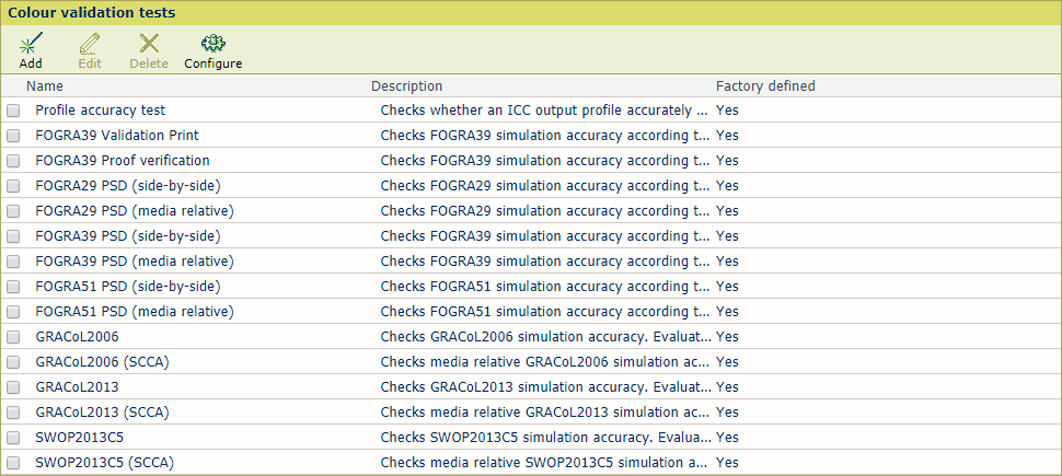 Tillgängliga fördefinierade färgvalideringstester
Tillgängliga fördefinierade färgvalideringstesterVälj ett färgvalideringstest du är intresserad av.
Klicka [Redigera].
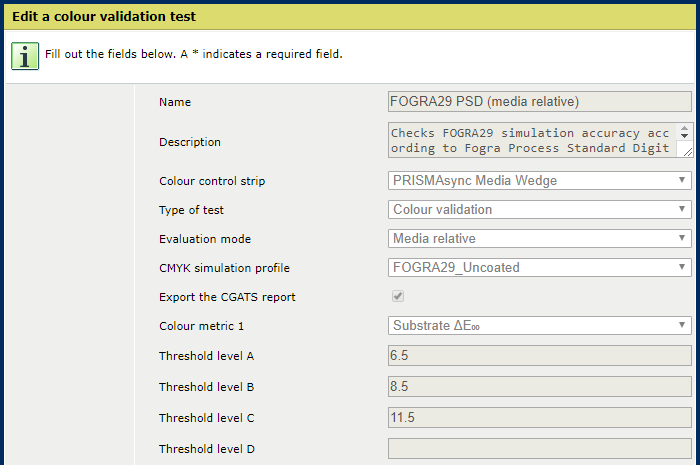 Redigera ett färgvalideringstest
Redigera ett färgvalideringstestEfter du kollat toleransnivåerna klickar du på [OK] för att stänga fönstret.
Klicka [Lägg till].
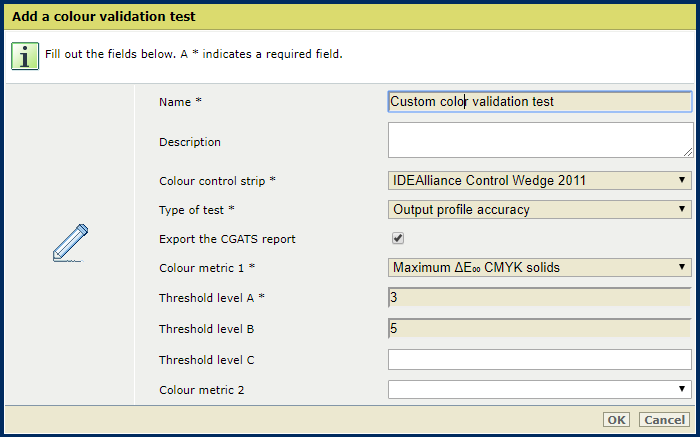 Lägg till ett färgvalideringstest
Lägg till ett färgvalideringstestDefiniera ett namn och en beskrivning.
Välj måldiagram i nedrullningslistan [Färgkontrollremsa].
Ange om du vill spara CGATS-rapporten.
Välj det första måttet i nedrullningslistan [Kolorimetri 1].
Ange toleransnivån (i ΔE) för kvalitetsnivå A i fältet [Tröskelnivå A].
Definiera de övriga mått och kvalitetsnivåer du vill lägga till.
Klicka [OK].
Klicka [Konfigurera].
Använd inställningen [Placering av CGATS-rapporter] för att välja plats för CGATS-rapporterna.
CGATS-rapporter lagras på en SMB-delning. Systemadministratören kan konfigurera SMB-delningar.
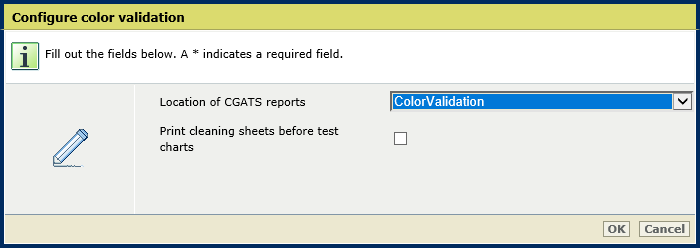 Inställningen [Placering av CGATS-rapporter]
Inställningen [Placering av CGATS-rapporter] Klicka [OK].
Klicka [Konfigurera].
Använd inställningen [Skriv ut rengöringsark innan testtabellerna] för att aktivera utskrift av rengöringsark före testtabellerna.
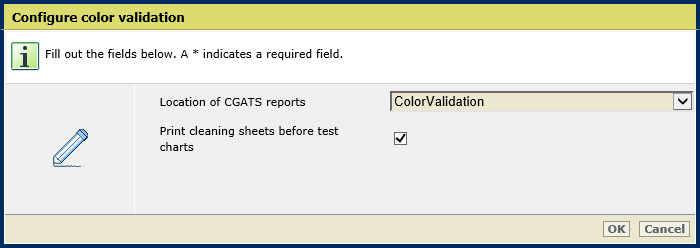 Inställningen [Skriv ut rengöringsark innan testtabellerna]
Inställningen [Skriv ut rengöringsark innan testtabellerna] Klicka [OK].